ようやくiOS10.2がリリースされました。
目玉となる機能は、スクリーンショットが無音化されたことです。本体のマナーモードのスイッチをオンにすれば、スクリーンショット音は消えます。
今まで、iPhone7のステレオスピーカーから出るシャッター音は、嫌になるほど大きな音が響きましたから・・
前回、iOS10.1.2が登場したのが11月1日ですので、約6週間でアップデートされたことになります。1年前の話になりますが、iOS9.2のリリースが2015年12月9日だったので、例年この時期に同じようにアップデートされているんですね。
スクリーンショットの無音化
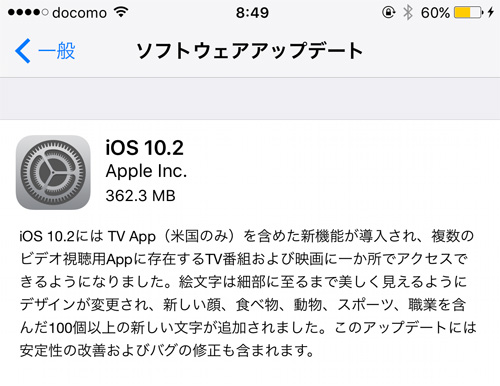
iOS10.2のアップデートで、ようやくスクリーンショットが無音化されます。
今回のアップデートで一番嬉しい機能ですね。
スクリーンショットに音を出す意味なんてないですもん。こんなことを書くと、「カメラアプリとスクリーンショットを使った盗撮を防止するための機能です」なんて言う人が出てくるんだけど、iPhone用の無音カメラのアプリがこれだけある状況だと意味ないと思いませんか?
カメラアプリとスクリーンショットを使って盗撮するなんて面倒なことをしなくても、無音カメラのアプリを使えばいいだけですからね。
今回のアップデートでは、Appleもそのあたりのことはちゃんと考えていて、カメラアプリとスクリーンショットを使った場合は、スクリーンショットの音が出る仕様になっています。
iPhoneでスクリーンショットを無音化するには
iOS10.2へアップデートしたiPhoneならば、本体のマナーモードのスイッチをオンにすれば、スクリーンショット音は消えます。
マナースイッチをオンにすれば関係ない話ですが、スクリーンショット音の音量調節ができるようになりました。音量ボリュームを一番小さくすれば、かなり小さいスクリーンショット音になります。ほとんど聞こえないレベルにまで音が小さくなりました。
iOS10.2のバグは?
1個バグを発見しました。
iOS9やiOS10.0.2までは、バグがあって、AssistiveTouchを使えば、「シャッター音」や「スクリーンショット音」を無音化することができました。
iOS10.1からこのバグは使えなくなっています。
ところが、iOS10.2では、AssistiveTouchを使うと、本体のマナーモードのスイッチがオフの状態でも、スクリーンショットは無音化されます。
スクリーンショットの無音化が解除されるのは、本体のマナーモードのスイッチのオン/オフが行われたときです。
AssistiveTouchを使った無音化の設定方法は、以前のエントリーを見てください。
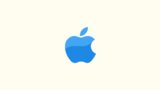
iOS10.2 の新機能
今回のiOS10.2のアップデートはかなり大規模アップデートです。新機能はAppleのサイトに詳しく掲載されています。
iOS 10.2には TV App(米国のみ)を含めた新機能が導入され、複数のビデオ視聴用Appに存在するTV番組および映画に一か所でアクセスできるようになりました。絵文字は細部に至るまで美しく見えるようにデザインが変更され、新しい顔、食べ物、動物、スポーツ、職業を含んだ100個以上の新しい文字が追加されました。このアップデートには安定性の改善およびバグの修正も含まれます。
TV、絵文字、写真、メッセージ、ミュージック、News、メール、アクセシビリティに新しい機能が追加されました。が、TV Appは米国のみだし、その他の新機能も特に魅力的なものはないですね。
新機能以外だと、不具合の改善や修正も行われています。これも、HomeKit、FaceTime、Safariでいくつかの修正がありますが、どれも使ってないもんな・・・
MVNOは使えるの?
わたくしが使っているIIJmioでは問題なくiOS10.2で使えます。
iOS10.2で不具合に対処する
iPhone5sより古い端末をお使いだと、iOS10.2へアップデートしたことで、動きがカクカクして重くなったりすることがあります。
せっかくiOS10.2にアップデートしてスクリーンショットが無音になるのに、動きが重くなっては使い勝手が悪いです。
以下、iPhoneをサクサク動かすやり方を紹介します。
クリーンインストール
iOSの動きが重くなったら、一番効果を実感できるのはiOSのクリーンインストールです。
iOSを1年以上クリーンインストールしないで使っているあなた、この機会にクリーンインストールしてはどうでしょうか?
クリーンインストールは以下の流れで行います。
- PCがあるならiTunesでバックアップを取る
- iPhoneを初期化
- iPhoneの復元
PCがない方は、iCloudでバックアップを取りましょう。この場合、iTunesバックアップに比べて、iPhoneの復元に時間がかかることは頭に入れておいてくださいね。
「iTuneのバックアップ」と「iCloudバックアップ」の違いは以前のエントリーに詳しく書きました。
iTunesでバックアップを取ると、iPhoneやiPadの中をまるごとバックアップしますので、復元後にサードパーティーのアプリや設定は、そのままで復元されます。この場合、クリーンインストールにかかる時間は、慣れれば30分くらいで完了します。
iCloudでバックアップを取ると、サードパーティーのアプリは、復元後に再度ダウンロードしてインストールするため、元の状態に戻るには数時間かかってしまいます。
↓クリーンインストールの詳しいやり方は以前のエントリーを参照してください。
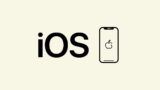
クリーンインストールしないでサクサク動かす方法
クリーンインストールは時間と手間がかかるので、取り急ぎ、クリーンインストールしないでiPhoneをサクサク動かす方法も書いておきます。
「視差効果を減らす」をオン
デフォルトだと「視差効果を減らす」はオフになっています。
視差効果とは、ホーム画面のビジュアルに奥行きをもたせる機能です。
「視差効果を減らす」をオンにするだけでiPhoneの動きは軽くなります。
iOS では、視差 (パララックス) 効果を利用して、デバイスのホーム画面とその他の領域に奥行き感を演出しています。
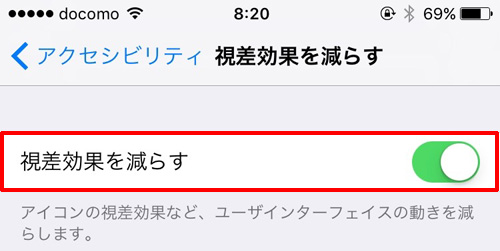
- 「設定」→「一般」→「アクセシビリティー」を開く
- 「視差効果を減らす」をオンに
「Siriの検索候補」をオフ
iPhoneの動きをサクサク動かしたいのなら、「Siriの検索候補」は迷わずオフにします。→かなりサクサク動きますよ。
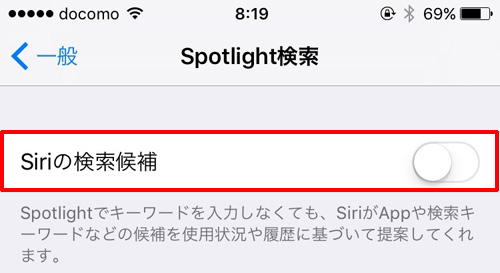
- 「設定」→「一般」→「Spotlight検索」を開く
- 「Siriの検索候補」をオフに
「検索の候補」をオフ
iOS10から追加された機能ですが、賢くないのでオフにします。
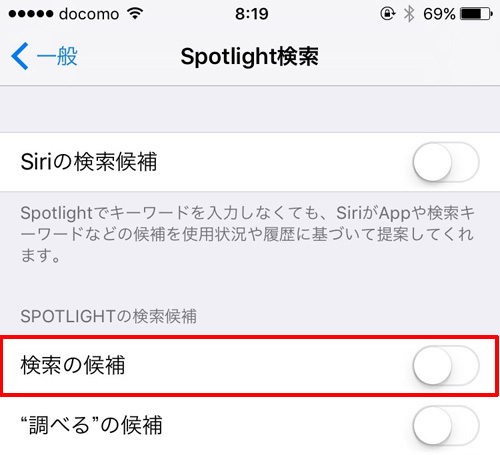
- 「設定」→「一般」→「Spotlight検索」を開く
- 「検索の候補」をオフに
「”調べる”の候補」をオフ
動きがカクカクしてるiPhoneならば、オフにしましょう。
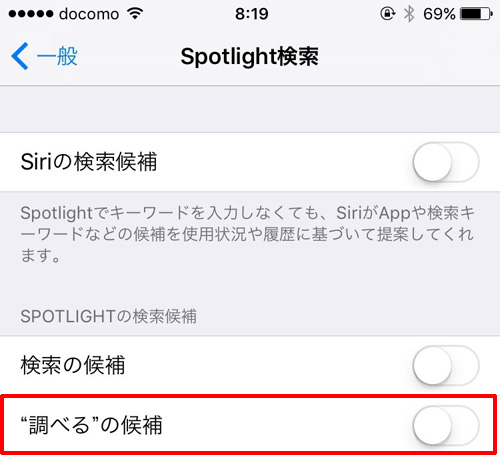
- 「設定」→「一般」→「Spotlight検索」を開く
- 「”調べる”の候補」をオフに
「Appのバックグラウンド更新」をオフ
バックグラウンドで動作するアプリは、個別にオフにします。よく使うアプリ以外はオフでいいです。
SNSのアプリはオフにすると通知が来なくなるので、オンにすることをオススメします。
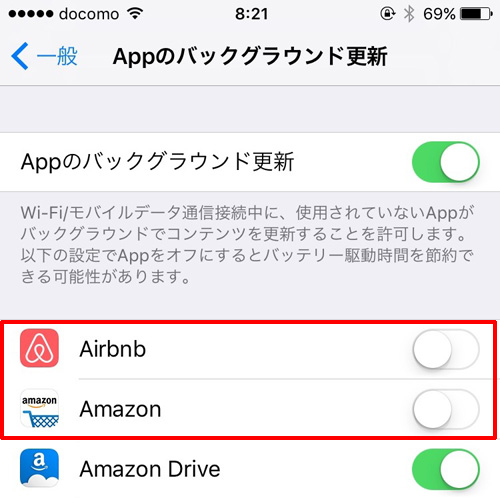
- 「設定」→「一般」→「Appのバックグラウンド」を開く
- 「Appのバックグラウンド」に表示されるアプリを個別にオフにする
iOS10のシェア
2016年11月27日のデータによると、iOS10が63%、iOS9が29%、その他が8%となっています。
未だにiOS9が29%のシェアを持っているって驚きですよね?
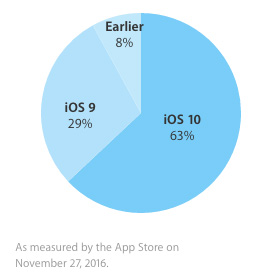
iOSの開発リソース
iOS10とiOS9で92%のシェアを占めますから、Appleの開発陣は、最新のOSの開発やバグ修正に全力で取り組むことができます。ユーザーにとっても、セキュリティの高いOSが使えるというのはメリットですね。
Androidのシェア
2016年12月5日のデータによると、最新OSであるAndroid7.0シェアは0.4%しかないです。
トップはAndroid5.0と5.1 Lolipopで34.0%。2位がAndroid6.0 Marshmallowで26.3%。3位がAndroid4.4 Kitkatで24.0%。4位がAndroid4.1以降のJelly Beanで12.8%です。
LolipopとMarshmallowで60%を超えたとはいえ、この2つのOSだって1世代前と2世代前ですからね。
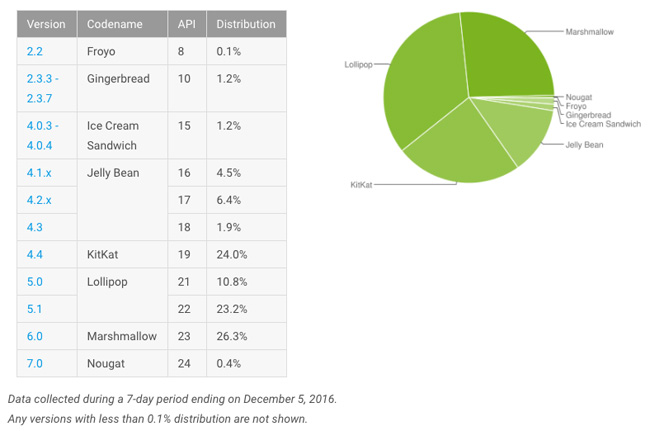
Androidの開発リソース
AndroidのOSは、これだけシェアがバラけているとGoogleの開発リソースはどうしても分散します。
わたくしはNexus 5Xで、Android7.0を使っていますが、非常に使い勝手良いです。以前と比べると、Androidの使い勝手や機能はiOSと遜色ないレベルにまで上がっています。
他の端末にもAndroid7.0がインストールできるようになるといいんだけどね。
まとめ
今回のiOS10.2は、スクリーンショットが無音化されたこともあって、アップデートしたい方が多いはずです。
でも、iPhone 5sなどの端末を使っている方は、どうしても動きがカクカクするという不具合が出ることもあるはず。
クリーンインストールをすればサクサク動くことは間違いないんだけど、クリーンインストールは面倒という方は、今回の方法を是非試してみてください。
iPhoneがサクサク動くようになりますよ!
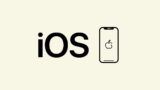

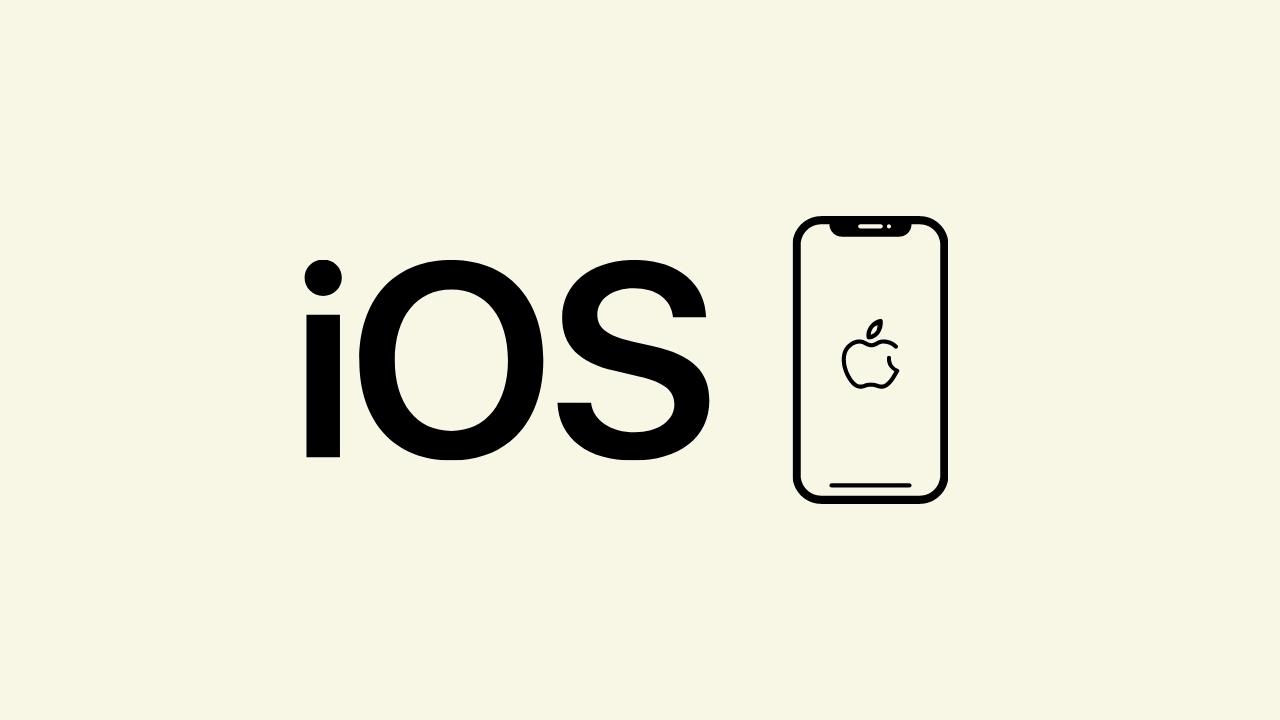
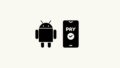
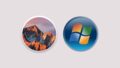








ナレッジ